这里汇集了大部分Andorid设备打开USB调试模式的具体方法。
这里汇集了大部分Andorid设备打开USB调试模式的具体方法:
一、常见品牌的USB调试模式打开方式
二、冷门品牌或系统的USB调试模式打开方法
注:
1.可以直接在网页中用快捷键”CTRL+F“进行快速查找你想找到的品牌,双击图片可以放大查看!
2.如果未搜到您的品牌方法,请扫码下载安装此软件,可一键开启USB调试,或在奇兔刷机上观看视频教程
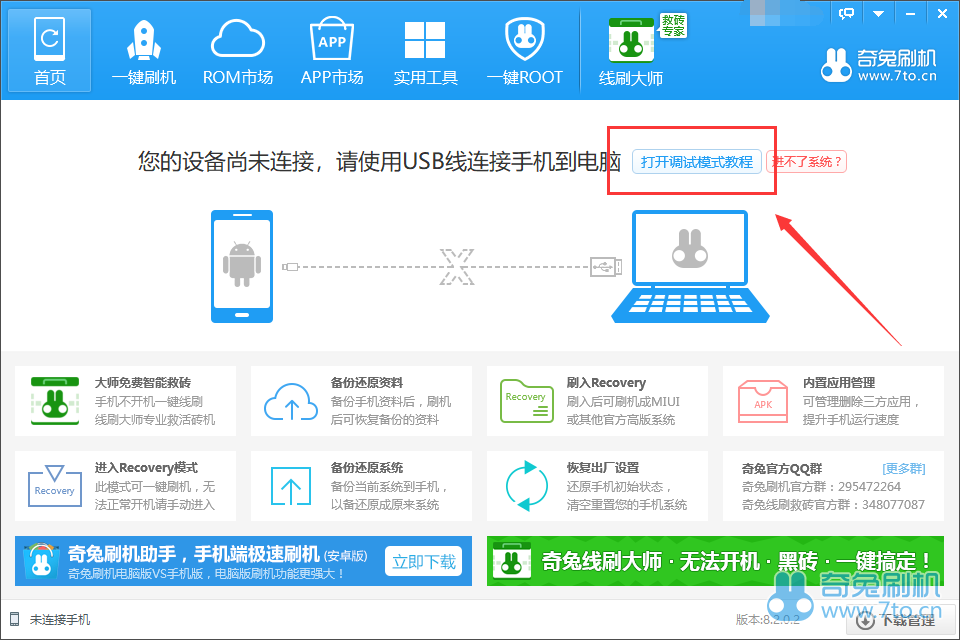
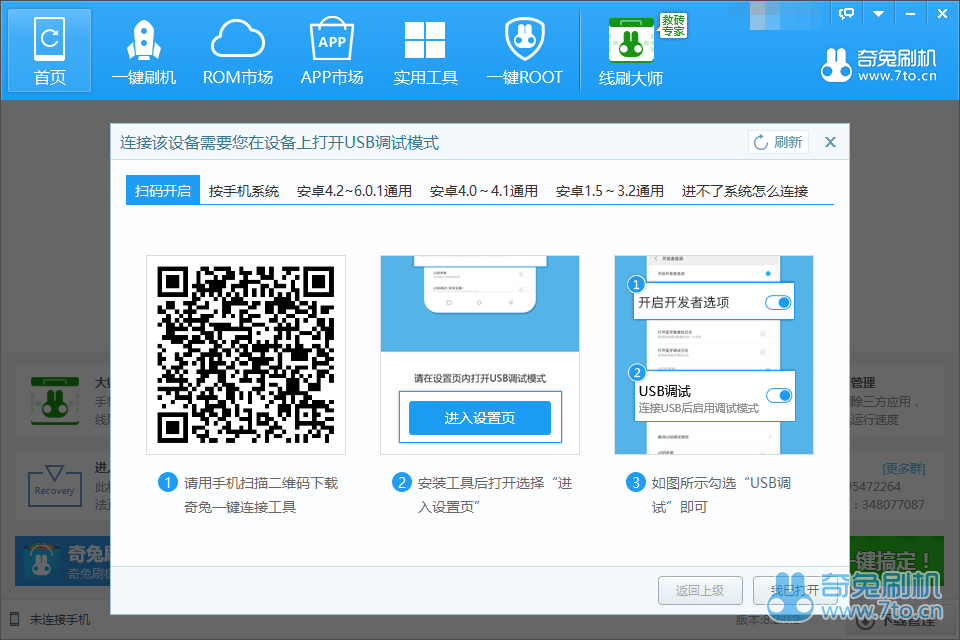
1、小米手机usb调试模式打开方法

2、华为手机usb调试模式打开方法
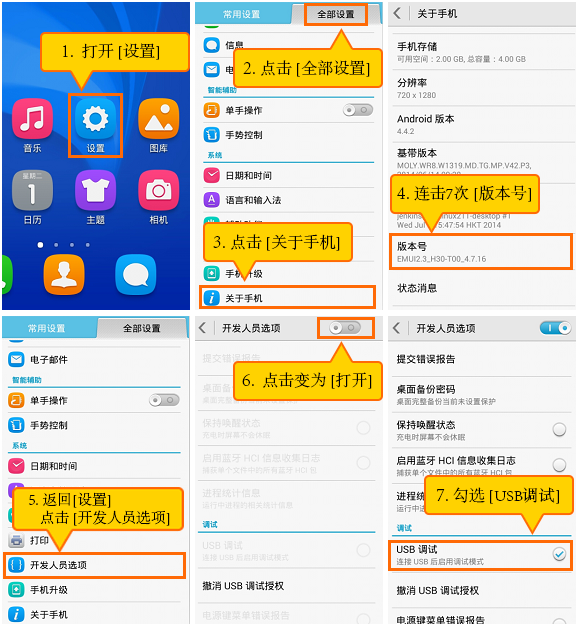
3、乐视手机usb调试模式打开方法
打开设置->关于手机->点击7次版本号->返回设置->点击 开发者选项->点击 开启->打开USB调试
4、酷派手机usb调试模式打开方法
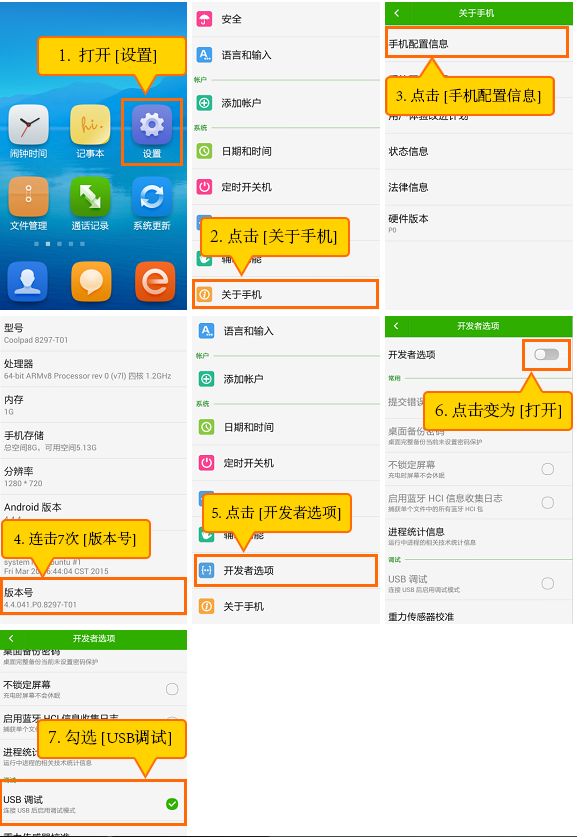
5、三星手机usb调试模式打开方法

6、一加手机usb调试模式打开方法
打开设置->关于手机->点击7次版本号->返回设置->点击 开发者选项->点击 开启->打开USB调试
7、锤子手机usb调试模式打开方法

8、VIVO手机usb调试模式打开方法
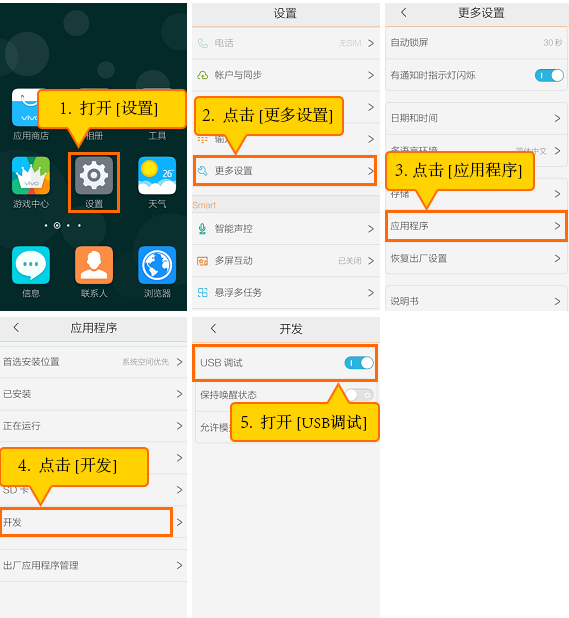
9、OPPO手机usb调试模式打开方法
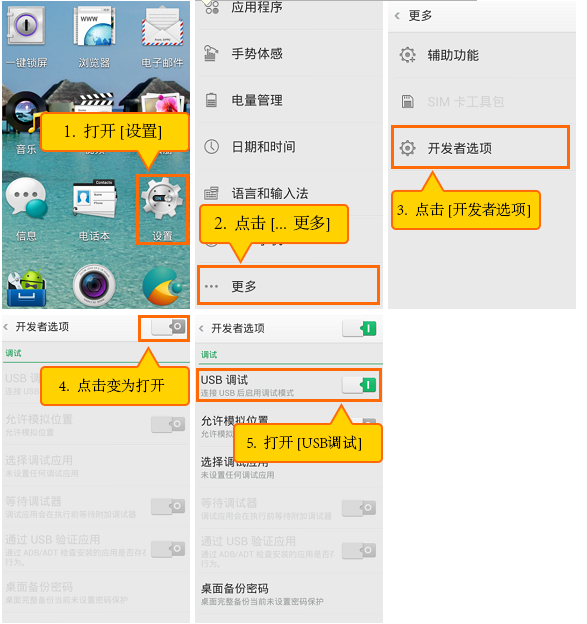
10、金立手机usb调试模式打开方法
打开设置->关于手机->点击7次版本号->返回设置->点击 开发者选项->点击 开启->打开USB调试
11、HTC手机usb调试模式打开方法
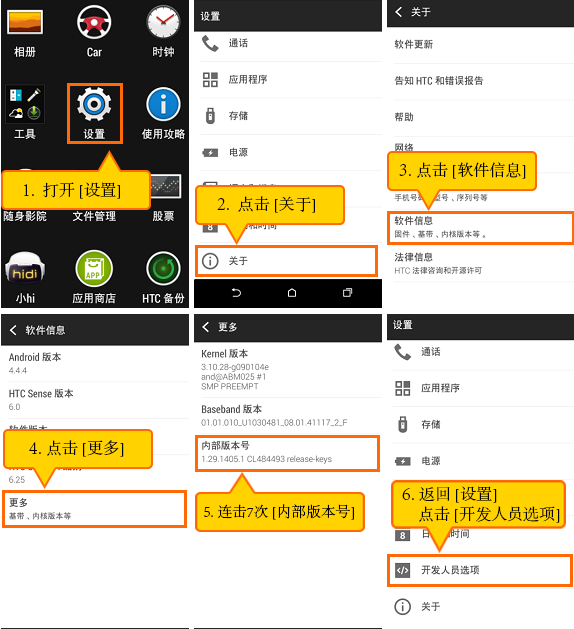
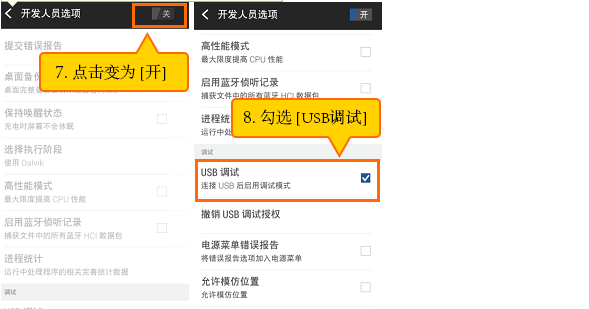
12、联想手机usb调试模式打开方法
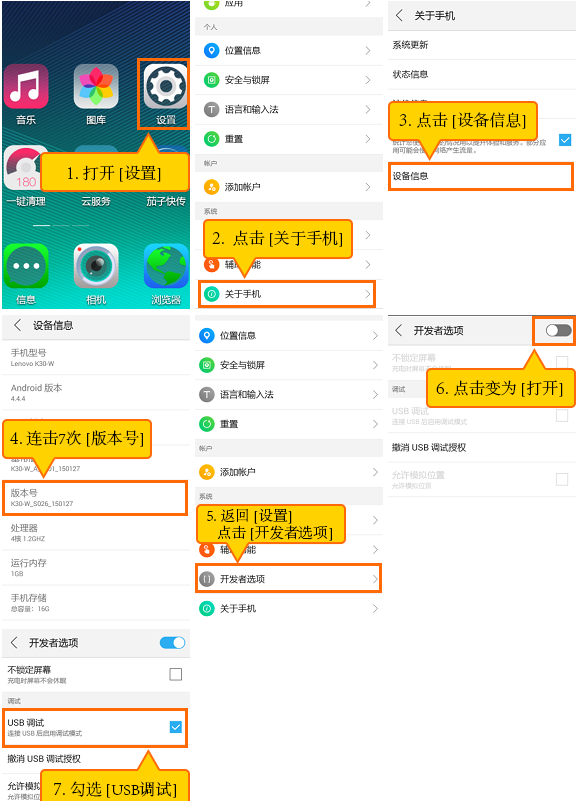
13、努比亚手机usb调试模式打开方法
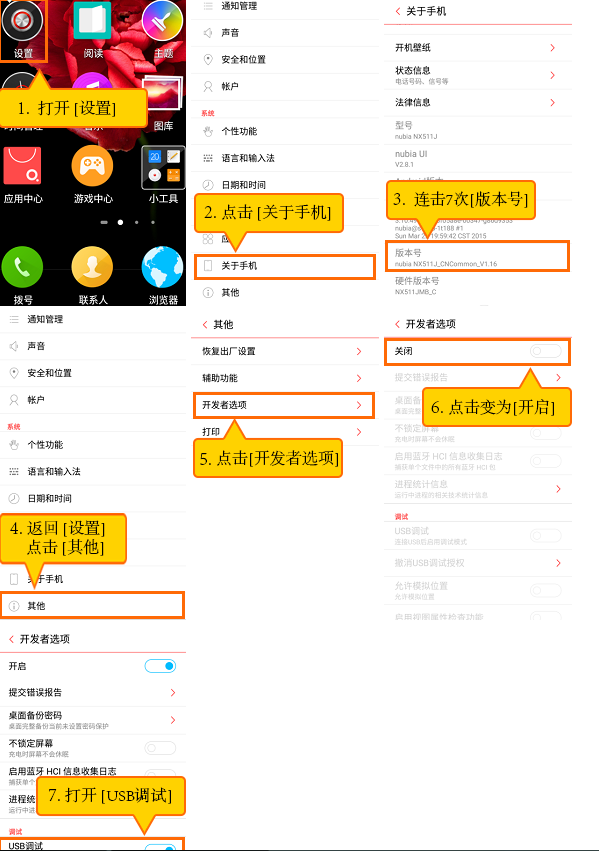
14、魅族手机usb调试模式打开方法
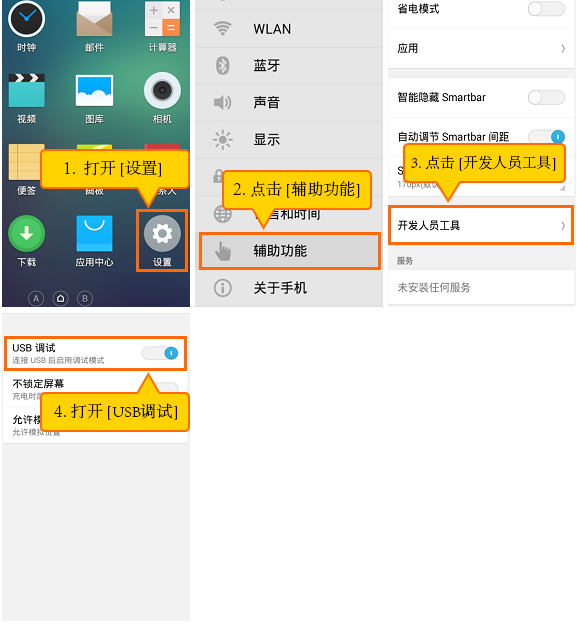
15、中兴手机usb调试模式打开方法
打开设置->关于手机->点击7次版本号->返回设置->点击 开发者选项->点击 开启->打开USB调试
16、360手机usb调试模式打开方法
打开设置->通用->关于手机->点击7次版本号->返回设置->点击 开发者选项->点击打开USB调试
17、乐蛙LeWaOS系统usb调试模式打开方法
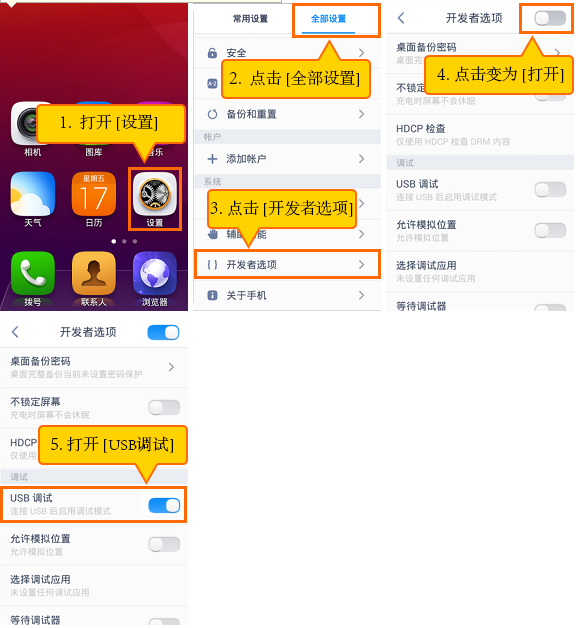
18、艾优尼IUNI OS系统usb调试模式打开方法
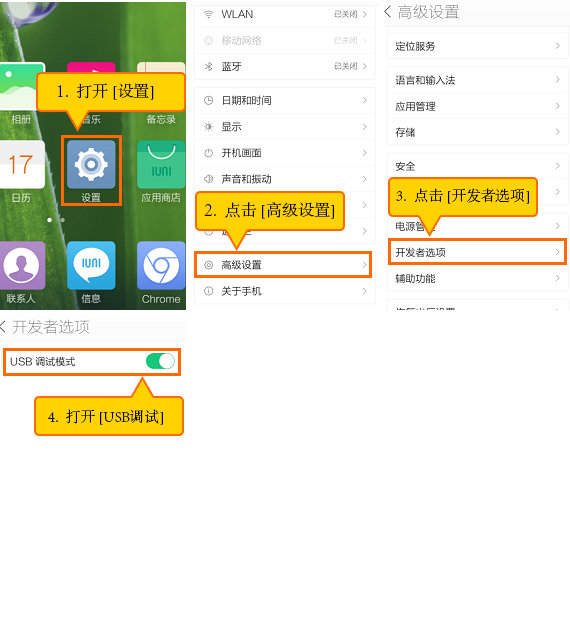
19、阿里云 OS系统usb调试模式打开方法
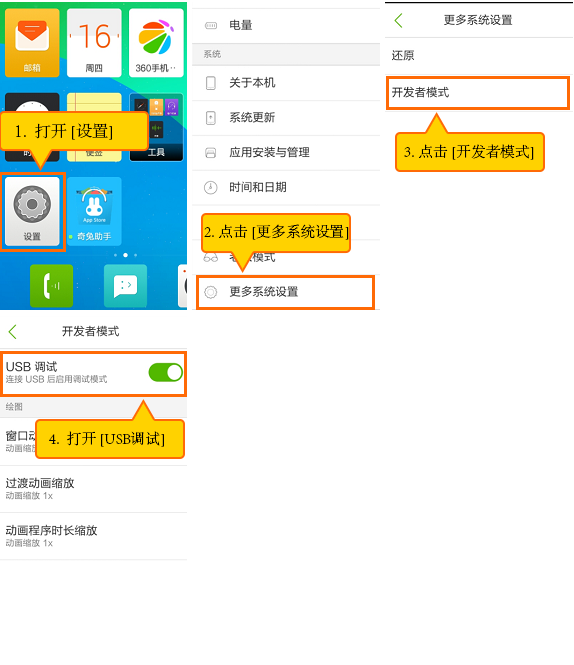
20、百度云 OS系统usb调试模式打开方法
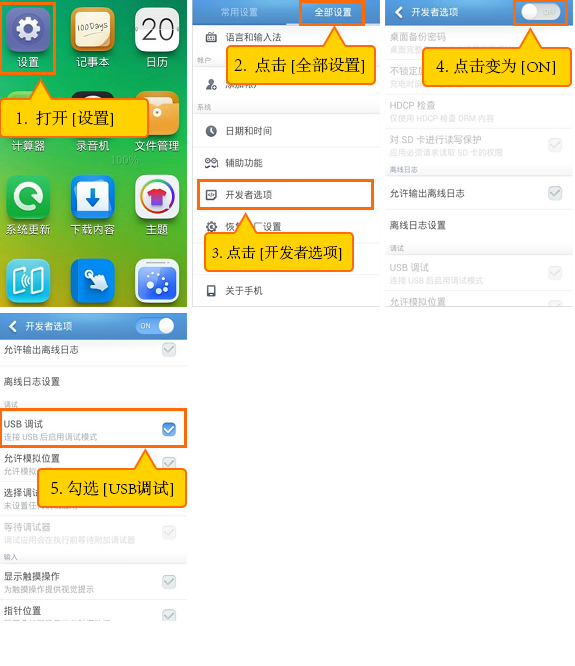
21、安卓1.5~3.2系统通用usb调试模式打开方法
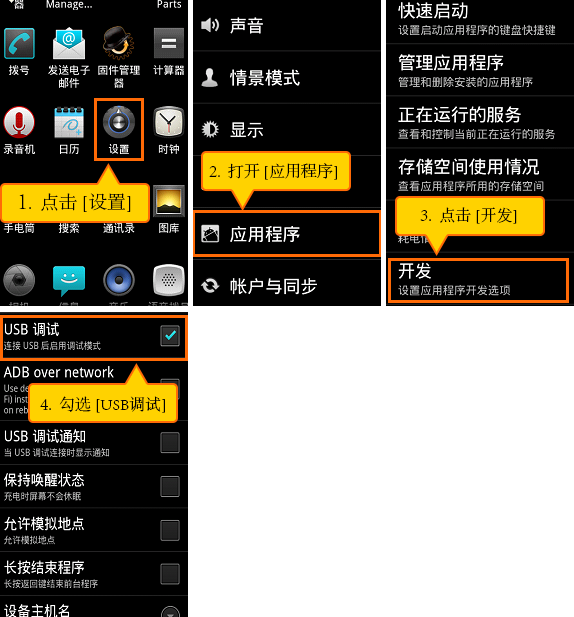
22、安卓4.0~4.1系统通用usb调试模式打开方法
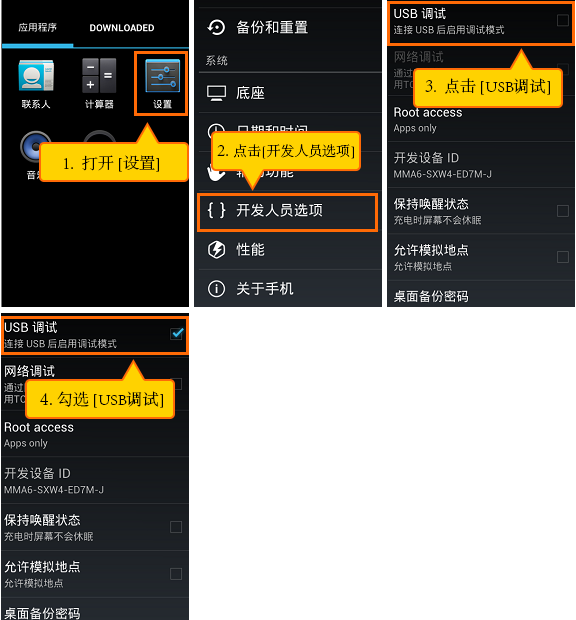
23、安卓4.2~6.0系统通用usb调试模式打开方法

24、MIUI6/7系统通用usb调试模式打开方法
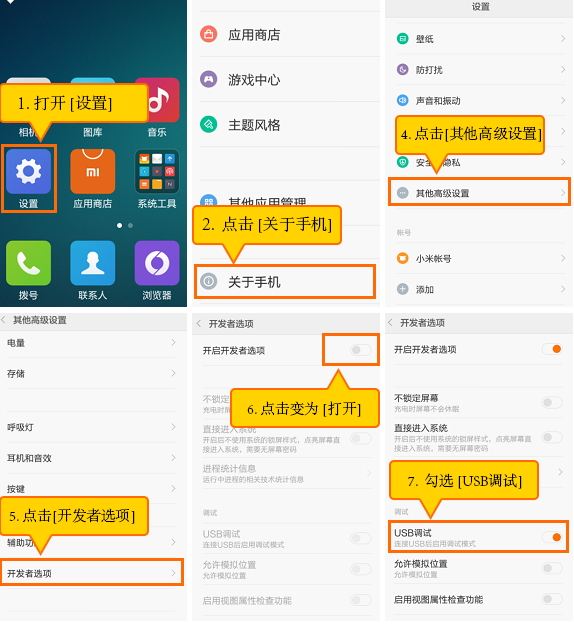

25、MIUI5系统通用usb调试模式打开方法
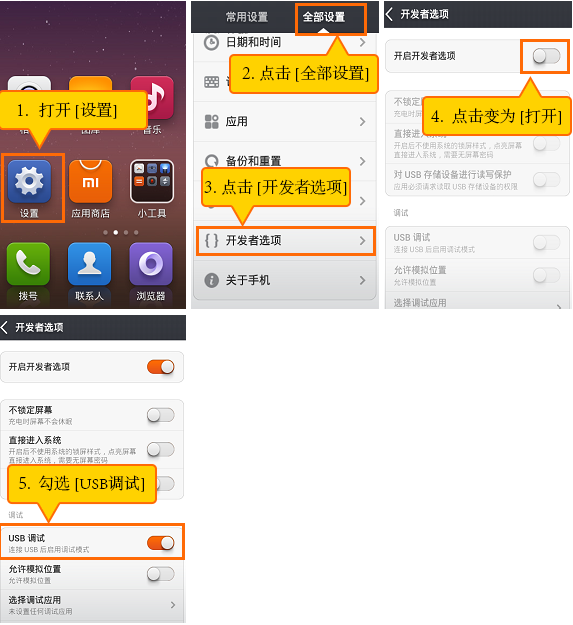
26、MIUI4系统通用usb调试模式打开方法
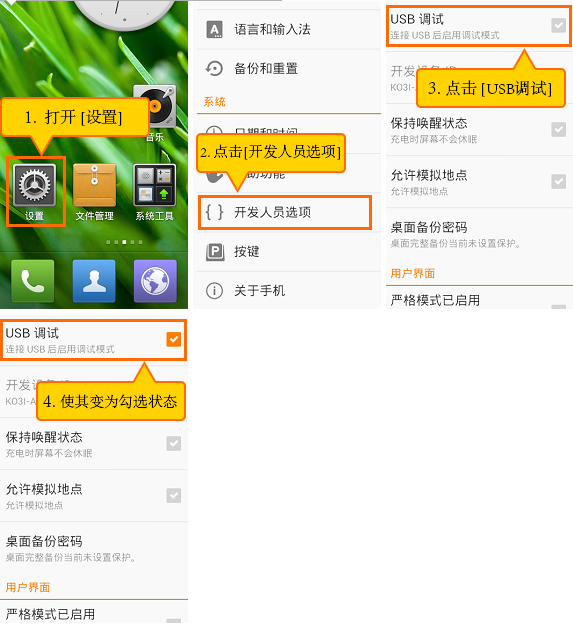
27、三星4.0~4.1系统通用usb调试模式打开方法
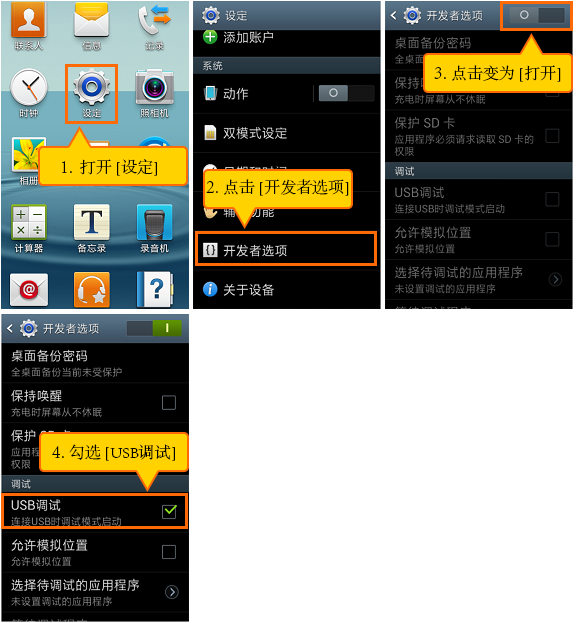
一手刷机教程资讯,关注 奇兔官方新浪微博 即时获取好玩资讯。
最新热门手机ROM刷机包,关注 FIRE团队新浪微博 获取最新FIRE ROM。